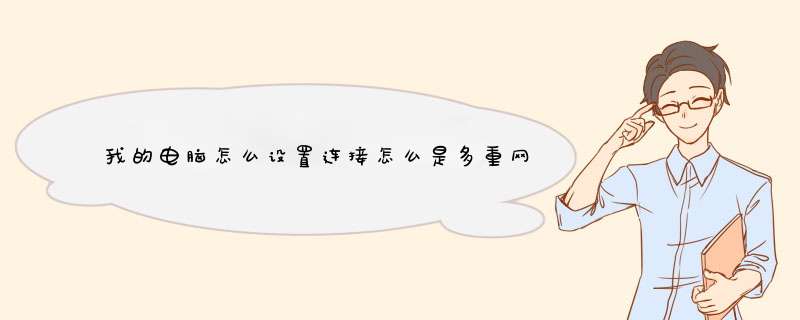
如图,点击开始-控制面板。
2.网络和Internet
如图,点击网络和Internet。
3.网络和共享中心
如图,点击网络和共享中心,进行多重网络的合并和删除。
4.点击(代表工作网络的)图标
如图,这里以工作网络为例,点击工作网络的图标,红色框区域,进行多重网络的合并和删除。
5.合并或删除网络位置
如图,进入设置网络属性的对话框,然后点击合并或删除网络位置,进行多重网络的合并和删除。
6.选中合并的网络
如图,这里是猎豹无线网和网络2合并,先选中合并的网络(猎豹),然后点击合并。
7.网络2
点击网络2,然后点击确定,进行多重网络的合并和删除。最终效果图如下。这时合并了多重网络,出现本地连接和无线网连接。
8.确保本地连接和无线网连接
确保本地连接和无线网连接的Internet协议都勾选,如图所示,这时多重网络的问题就搞定了
具体方法如下:1、右击桌面右下角的网络图标,选择“打开网络和共享中心”2、打开后可以看到计算机和Internet之间显示的是多重网络,通常情况下显示的应该是网络,点击下面的活动网络中的工作网络3、在“设置网络属性”窗口中,点击下方的“合并或删除网络位置”4、选择列表中的一个网络,如“移动宽带连接”,选中后点击合并5、在合并网络位置中再选择一个网络,并点击确定就可以了,注意选择什么网络要根据情况而定,而且确定本地连接和无线网连接的Internet协议都有勾选。欢迎分享,转载请注明来源:夏雨云

 微信扫一扫
微信扫一扫
 支付宝扫一扫
支付宝扫一扫
评论列表(0条)